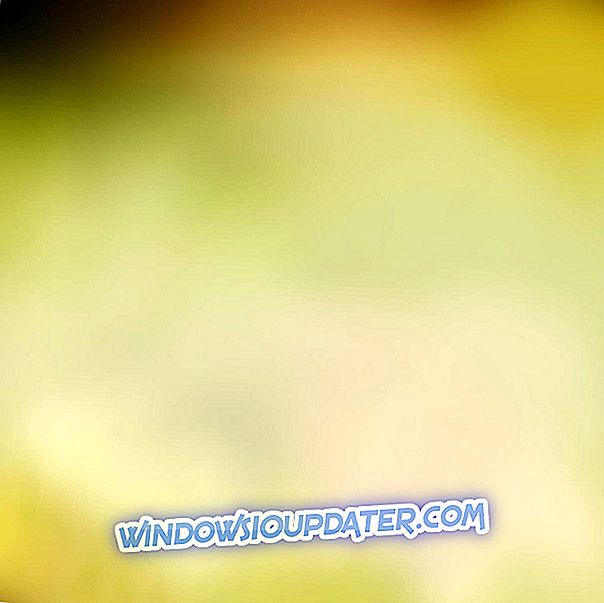6 soluzioni rapide per riparare unarc.dll
- Esegui una scansione di controllo file di sistema
- Scansione del registro
- Reinstallare il software
- Ripristina Windows 10 con Ripristino configurazione di sistema
- Controlla il software di riparazione DLL
- Ripristina Windows 10
Unarc.dll è uno dei file DLL (Dynamic Link Library) di Windows necessari per eseguire determinati programmi. Un messaggio di errore " unarc.dll non può essere trovato " o " unarc.dll mancante " o qualcosa di simile potrebbe apparire quando il file unarc è mancante o danneggiato. I messaggi di errore esatti potrebbero variare, ma includeranno tutti i riferimenti al file unarc.
Alcuni utenti hanno dichiarato che un messaggio di errore di unarc.dll si apre quando provano a installare o eseguire giochi in Windows 10. Di conseguenza, i giochi non vengono eseguiti o installati quando si verifica l'errore. Counter-Strike, Civilization 5, PlayerUnknown's Battlegrounds e Far Cry 4 sono solo alcuni dei giochi che richiedono il file unarc.
In questo modo gli utenti possono correggere il messaggio di errore unarc.dll in Windows 10.
Potenziali correzioni per errori Unarc.dll
1. Eseguire una Scansione controllo file di sistema
Il Controllo file di sistema è un'utilità che può potenzialmente correggere numerosi messaggi di errore DLL. Quell'utilità può riparare file di sistema DLL corrotti, come unarc.dll. Ecco come gli utenti possono eseguire una scansione SFC in Windows 10.
- Fare clic su Tipo di Cortana qui per cercare il pulsante della barra delle applicazioni e inserire "cmd" nella casella di ricerca.
- Fare clic con il tasto destro del mouse su Prompt dei comandi e selezionare l'opzione Esegui come amministratore .

- Prima di eseguire una scansione del file di sistema, immettere 'DISM.exe / Online / Cleanup-image / Restorehealth' e premere Invio.
- Successivamente, immettere 'sfc / scannow' nella finestra del prompt e premere Invio per avviare la scansione SFC.

- La scansione SFC potrebbe richiedere circa 30 minuti. Riavvia Windows 10 se il prompt dei comandi indica " Protezione risorse di Windows trova file danneggiati e li ha riparati con successo. ”
2. Scansione del registro
Un errore di file Unarc può essere dovuto a voci di registro non valide. Quindi alcuni dei migliori software di pulitura del registro di sistema potrebbero risolvere i messaggi di errore di unarc.dll. Milioni di utenti utilizzano CCleaner per le scansioni e le correzioni del registro. Quindi questo è un pulitore di registro che potrebbe risolvere i messaggi di errore di Unarc.
- Per aggiungere la versione gratuita di CCleaner a Windows 10, fare clic sul pulsante Download gratuito nella pagina Web del software . Quindi aprire la procedura guidata di installazione di CCleaner per installare l'utilità.
- Esegui CCleaner e fai clic su Registro .

- Notare che il pulitore di registro CCleaner include una casella di controllo DLL condivisa mancante . Selezionare DLL condivisa mancante e tutte le altre caselle di controllo per la scansione più completa.
- Fare clic sul pulsante Scansione per problemi .
- Successivamente, premere il pulsante Correggi problemi selezionati per aprire una finestra di dialogo.
- Gli utenti possono selezionare Sì per eseguire il backup del registro prima se preferiscono.
- Quindi premere il pulsante Correggi tutti i problemi selezionati mostrato direttamente sotto.

3. Reinstallare il software
Quando viene visualizzato il messaggio di errore unarc.dll per il gioco installato specifico, reinstallare il gioco potrebbe risolvere il problema. La reinstallazione del software aggiornerà la cartella di destinazione con un file DLL mancante.
Gli utenti possono disinstallare giochi e altri software premendo il tasto Windows + tasto di scelta rapida R, inserendo appwiz.cpl in Esegui, selezionando il software da rimuovere nella finestra Programmi e funzionalità e facendo clic su Disinstalla . Successivamente, reinstallare il gioco con il suo disco o aprendo il suo programma di installazione da una cartella.
4. Ripristina Windows 10 con Ripristino configurazione di sistema
L'utilità Ripristino configurazione di sistema è una potenziale soluzione per errori di file Unarc causati da recenti modifiche del sistema. Ripristino configurazione di sistema risolverà probabilmente un errore di file Unarc se un utente può selezionare un punto di ripristino che riporta Windows a una data in cui è possibile eseguire il software richiesto senza che venga visualizzato alcun messaggio di errore di unarc.dll. Seguire le linee guida di seguito per ripristinare Windows 10 a una data precedente.
- Per prima cosa, apri Esegui premendo il tasto Windows + X tasto rapido e facendo clic su Esegui .
- Immettere 'rstrui' nella casella di testo Apri e premere il pulsante OK .

- Fare clic su Avanti nella finestra Ripristino configurazione di sistema che si apre.
- Selezionare l'impostazione Mostra più punti di ripristino per espandere completamente l'elenco dei punti di ripristino del sistema.

- Quindi selezionare un punto di ripristino che potrebbe risolvere l'errore unarc.dll.
- Si noti che i programmi installati dopo un punto di ripristino selezionato verranno rimossi. Premere il pulsante Cerca i programmi interessati per vedere quale software viene eliminato per un punto di ripristino.

- Fare clic su Avanti e Fine per riportare Windows 10 al punto di ripristino selezionato.
5. Controlla il software di riparazione DLL
Esistono diversi software di riparazione Dynamic Link Library per Windows 10 progettati in modo specifico per la risoluzione dei messaggi di errore DLL mancanti. Queste utility in genere eseguono la scansione e ripristinano le DLL danneggiate e mancanti e consentono agli utenti di scaricare i file DLL. DLL Suite e DLL Care sono due delle utility di fixer Dynamic Link Library più importanti che vendono al dettaglio a $ 24, 99 e $ 9, 99. Tuttavia, gli utenti possono anche provare versioni non registrate di tali software.
6. Ripristina Windows 10
Come ultima risorsa, gli utenti possono ripristinare Windows 10. In questo modo verrà reinstallata la piattaforma, che probabilmente ripristinerà il file unarc nella sua versione originale. Si noti, tuttavia, che gli utenti devono reinstallare la maggior parte del software di terze parti che è stato precedentemente installato dopo il ripristino di Windows 10. Gli utenti possono ripristinare Windows 10 come segue.
- Inserisci 'resetta questo PC' nella casella di ricerca di Cortana.
- Seleziona Ripristina questo PC per aprire la finestra mostrata direttamente sotto.

- Premi il pulsante Inizia .
- Seleziona l'opzione Mantieni i miei file .

- Premere i pulsanti Avanti e Ripristina per confermare.
Tali risoluzioni probabilmente risolveranno la maggior parte degli errori di unarc.dll in modo che gli utenti possano eseguire o installare il software richiesto. Alcune delle risoluzioni di cui sopra potrebbero anche risolvere messaggi di errore DLL simili che fanno riferimento ad altri file.
ARTICOLI CORRELATI PER CONTROLLARE:
- Come riparare l'errore ISDone.dll di Windows 10
- Correzione: file DLL mancanti dal computer con Windows 10
- Correzione: XAudio2_6.dll è mancante da Windows 10